ステップ1:画像分析
- 左側の髪の毛は良くありませんので、新しい髪の毛に置き換えます。
- トップスが少し斜めになっているので、形を整えて色を塗ります。
- 女性の体のある部分を細くし、全体的にモデルを作ります。
- ショーツのしわが気に入りませんので、修正して色を塗ります。
- 足の爪の色が派手ですので、中立な色に変える必要があります。
- 右耳は左と同じ形に修正します。
- 肌の修正
- 邪魔なフラッシュの煙を除去します
- カップの端をすべて模写しなければなりません。

ステップ2:ヘアーを挿入
右側の髪の毛は選択マーキーで選択し、レイヤーをコピー&フリートランスフォーム&左右反転して挿入します。このレイヤーを"左髪"とし、透明度を調整し、下のレイヤーが透けるようにします。これにより、髪のレイヤーを適切に合わせるのに役立ちます。結果に満足したら、透明度を100%に戻し、白いマスクを作成します。白い色で髪を塗ります。髪のトランジションを滑らかにするために、柔らかいエッジのブラシを使用し、髪と体の境界では硬いブラシを使用します。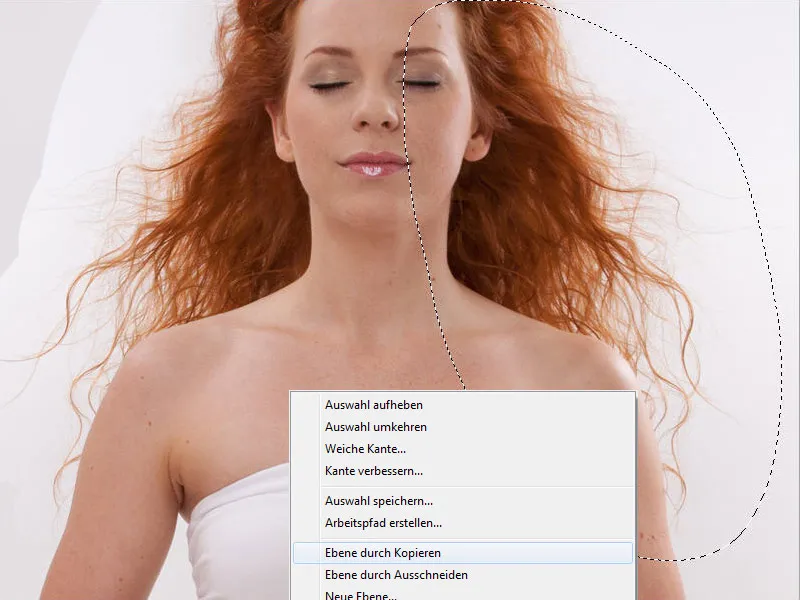
ステップ3:耳の調整
同じ手順で耳も調整します。うまく合ったが、切り抜いているように見えます。場所が明るく、コントラストが強調されています。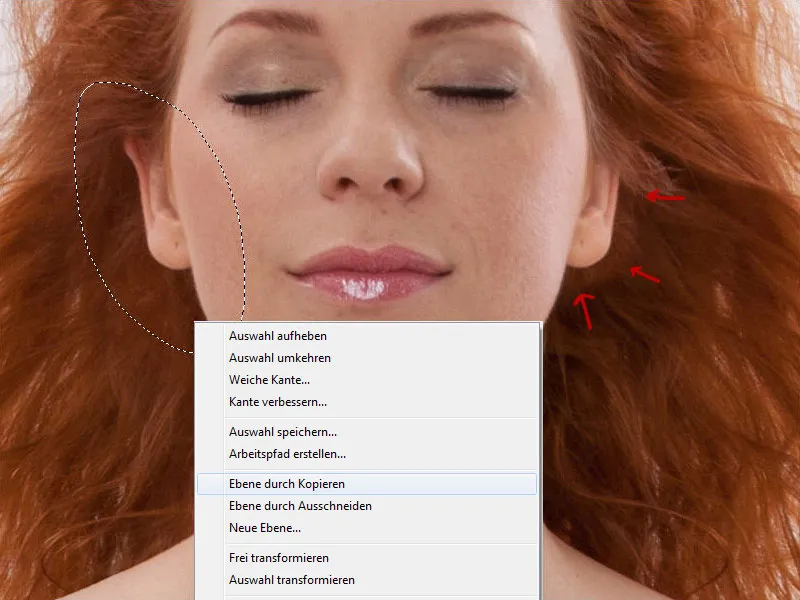
トーンカーブを開き、耳のレイヤーにのみ変更を適用するためにクリッピングマスクを作成します。トーンカーブで中間トーンを減らし、中央でカーブを下に引っ張ります。次に色相/彩度に移動し、彩度を-9に調整します。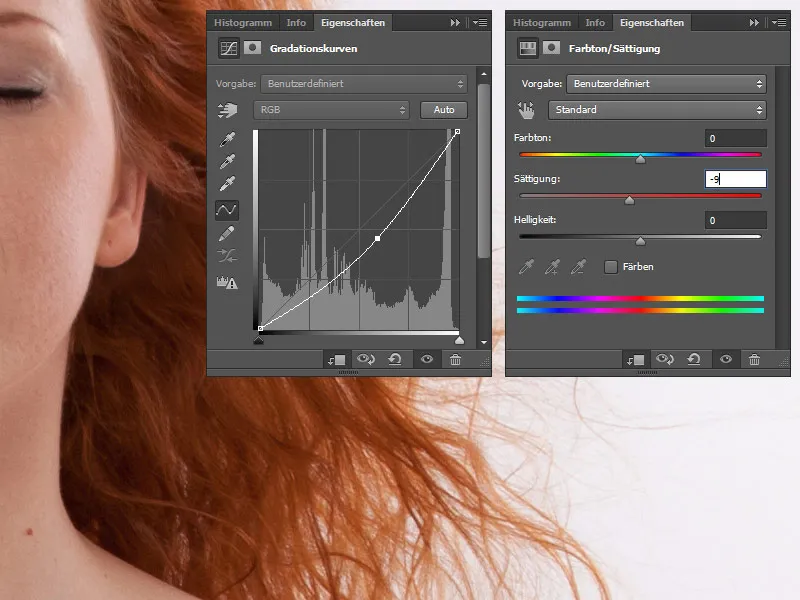
ステップ4:リキファイフィルター
今度は全体の体を整えます。ショートカットキーCtrl+Shift+Alt+Eを使用して、すべてのレイヤーを1つにまとめます。このレイヤーを"変換"とします。次にフィルター>リキファイに移動し、引き伸ばしツールで髪、腕、足、腰、トップスを形作ります。各部位用にブラシサイズを調整します。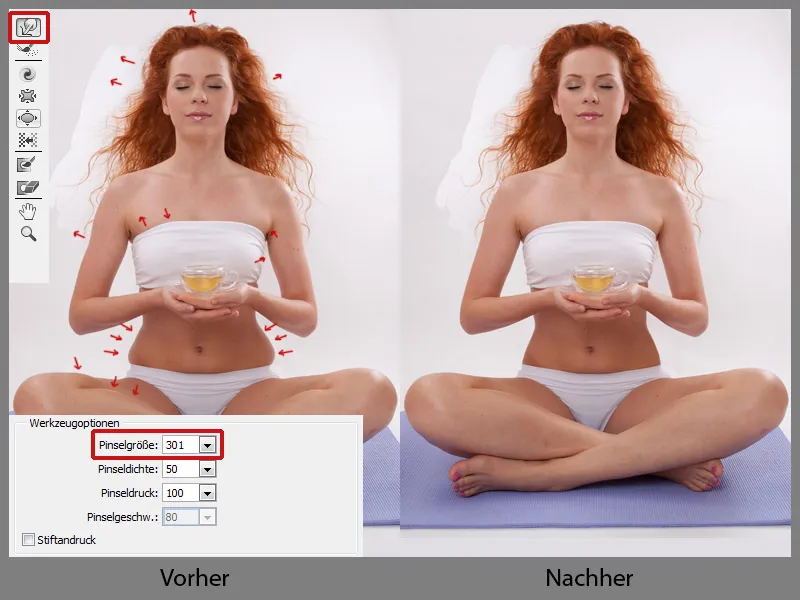
ステップ5:つま先
左足のつま先のほうが右よりも美しいです。それを変えます。つま先を選択マーキーを使用して選択し、レイヤー>新規>コピーしたレイヤー>フリートランスフォーム>左右反転します。このレイヤーを"つま先"とし、透明度を調整して下のレイヤーが透けるようにします。すべて調整したら、透明度を100%に戻し、黒いマスクを作成します。白い色でつま先を塗ります。すべてのレイヤーをグループ化し、"準備"と名付けます。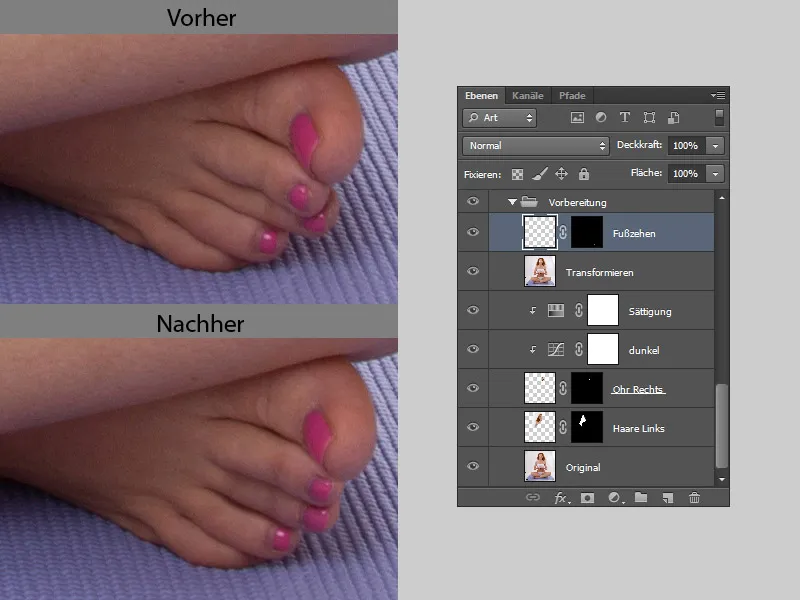
つま先の色を塗る
カラフルな足の爪は目を引くので、中立的な色に変更します。まず、新しいフォルダを作成し、"つま先の色"と名付けます。
- 色
塗りつぶしモードが色の新しいレイヤーを作成します。スポイトで肌の色を取り、柔らかいブラシで足の爪の上に描きます。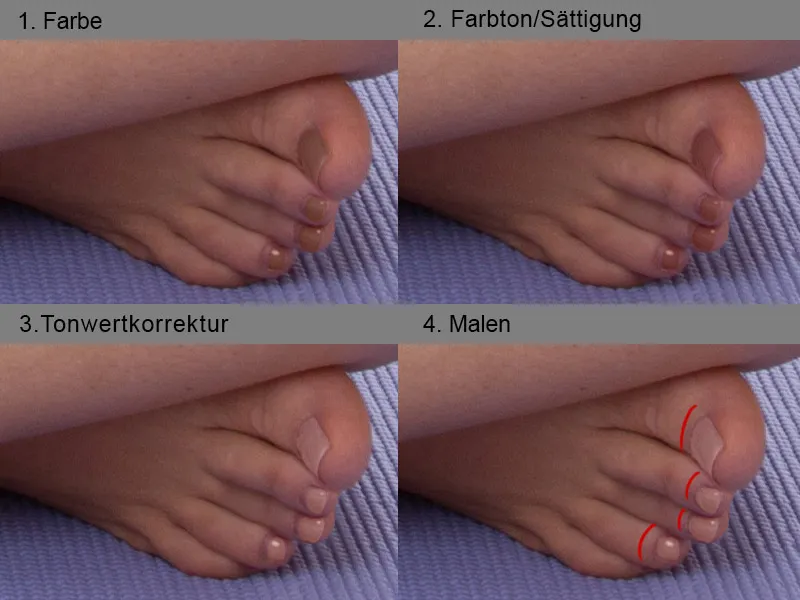
- 色相/彩度
マスクアイコンをクリックし、柔らかいブラシで足の爪に優しく描き、再度マスクアイコンをクリックします。今、足の爪が選択され、ショートカットキーShift+Ctrl+Iで選択を反転させます。次に色相/彩度に移動し、色を少し変更します。色相では-8に調整します。 - トーン補正
足の爪の色を少し明るくします。そのためにトーン補正で中央のスライダーを1.70に設定します。変更を足の爪にのみ適用するために、クリッピングマスクを作成し、透明度を78%に軽減します。 - ペイント
足の爪の色に満足していますが、境界が気に入りません。新しいレイヤーを作成し、少し硬いブラシを使用して丁寧にペイントします。必要に応じてスポイトを使用して色を取ります。こうして、足の爪はきちんと塗装されたように見えます。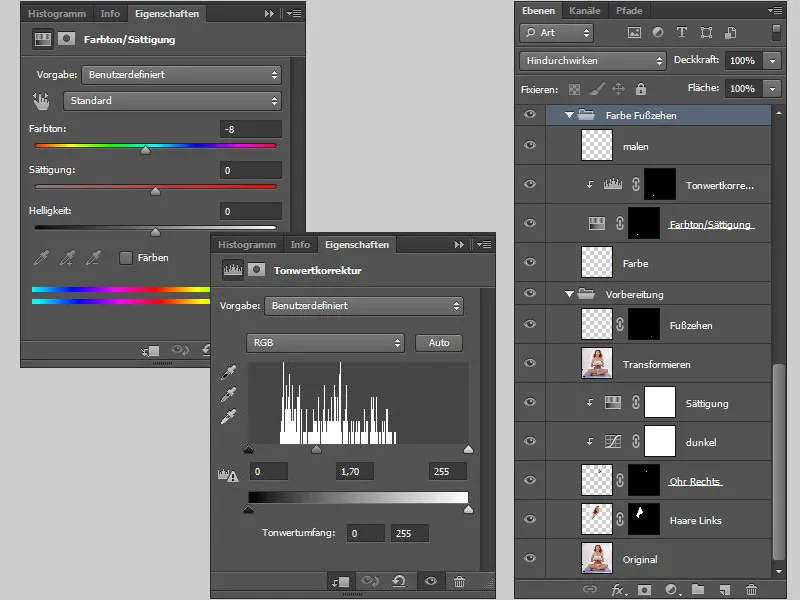
ステップ6:不純物を取り除き、肌をパウダーでおさえる
肌のリタッチは新しいレイヤーで行います。すべてのレイヤーは、ショートカットキーStrg+Umschalt+Alt+Eで新しいレイヤーにまとめられます。
そのレイヤー上で修復ブラシツールを使って、すべての不純物やニキビなどを取り除きます。この修復ブラシの設定で重要なのは、硬さを100%に設定することで、完璧な肌質を達成します。
Strg+Umschalt+Alt+Eで新しいレイヤーが作成され、そのレイヤーを2つ複製します。上のレイヤーでTopaz Labs Cleanのフィルターを使用します:http://www.topazlabs.com/clean/。
このフィルターは全身撮影時にとても役立ちますが、ポートレートやハイエンドリタッチには使用しません。
フィルター>Topaz Labs>Topaz Cleanに移動します。フィルターが新しいウィンドウで開きます。左側から提供されるプリセットからSkin Evenを選択します。右側で設定を変更し、気に入ったらOKで変更を確認します。
このレイヤーを黒いマスクで隠し、白いブラシでパウダーがかかったような肌を希望する部分に塗ります。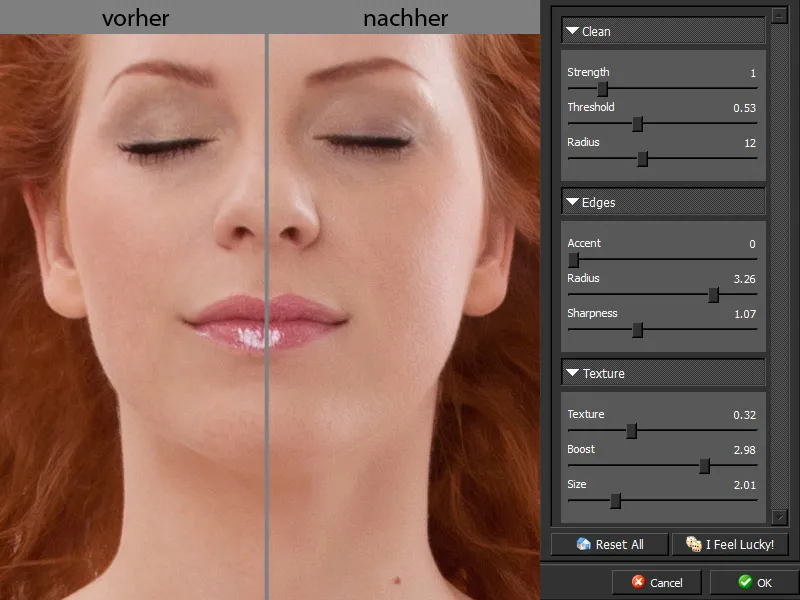
このように私のマスクが見えます。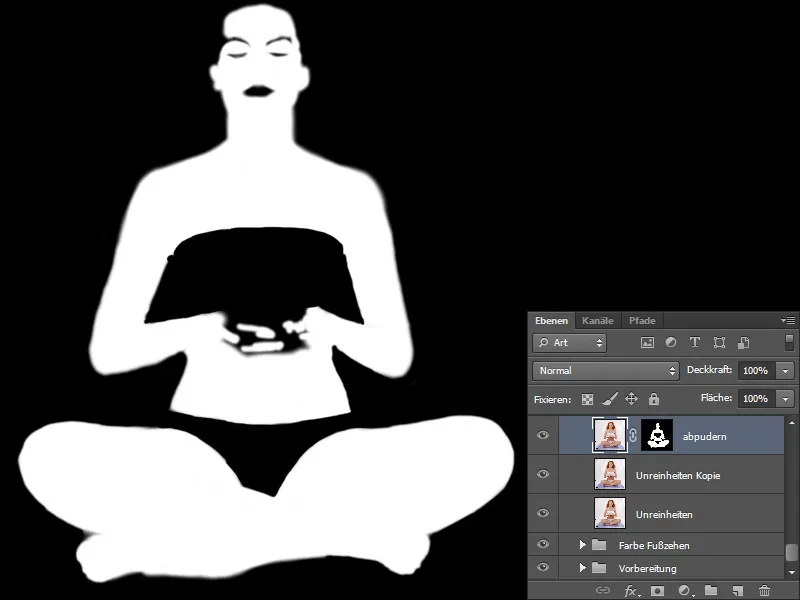
ステップ7:肌の色を調節する
今度は肌の色を均一化します。ショートカットキーStrg+Umschalt+Alt+Eで全てのレイヤーを新しいレイヤーにコピーします。
吸管ツールを使って最も明るい色、つまり常に光の反射部分を取得します; 例えば鼻先。背景色をクリックして今度は最も暗い部分、つまり常に影を選択します。
次に画像>調整>グラデーションマップを選択します。ダイアログボックスで反転を選択し、OKで確認します。塗りつぶし方法で色を選択します。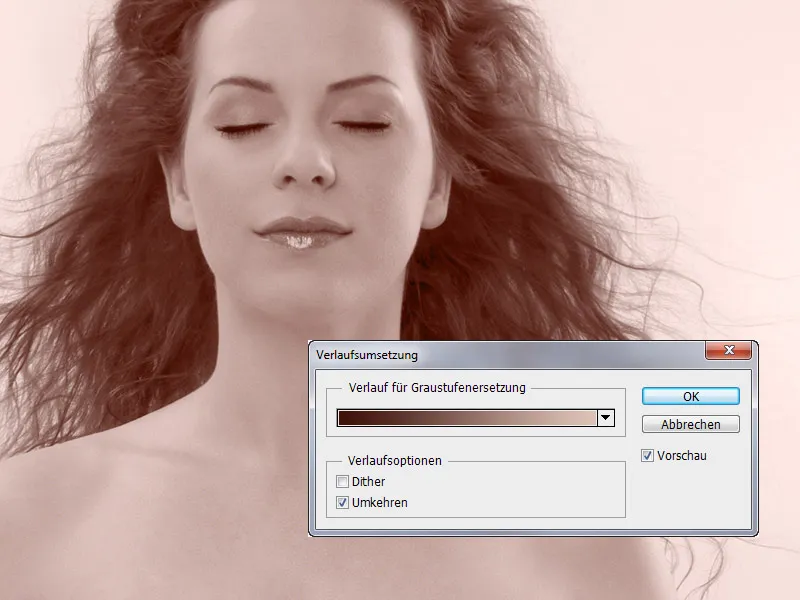
肌の色が人間の肌の色に合っていない場合は、色のバランスとトーンカーブを使って修正します。肌の色にはグレーが含まれていてはいけません。
このレイヤーを黒いマスクで隠し、Alt-キーを押しながらマスクアイコンをクリックします。流れるようなカンでPinselを使用し、Deckkraftとフローを約20%に設定し、女性の肌に塗ります。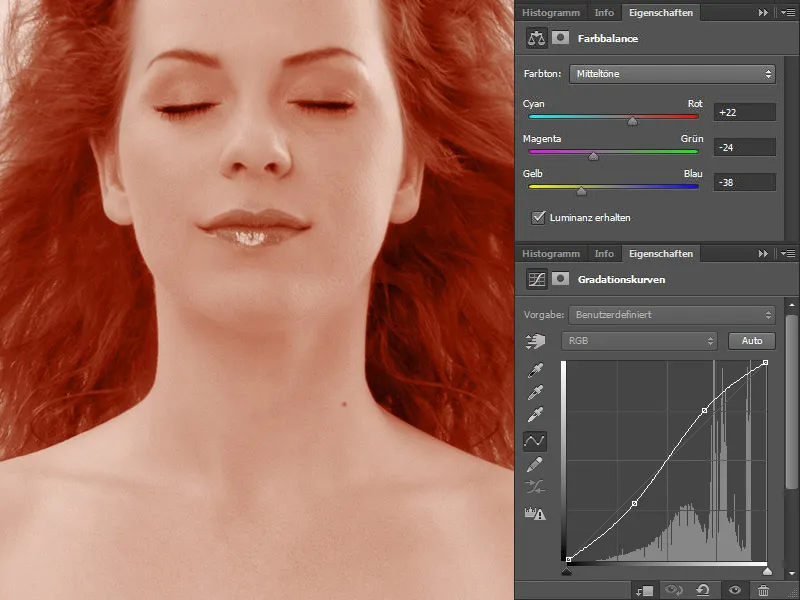
肌色を均一にしたい部分に塗ります。それは目の下のクマ、陰影のある部分、他の物体からの反射です。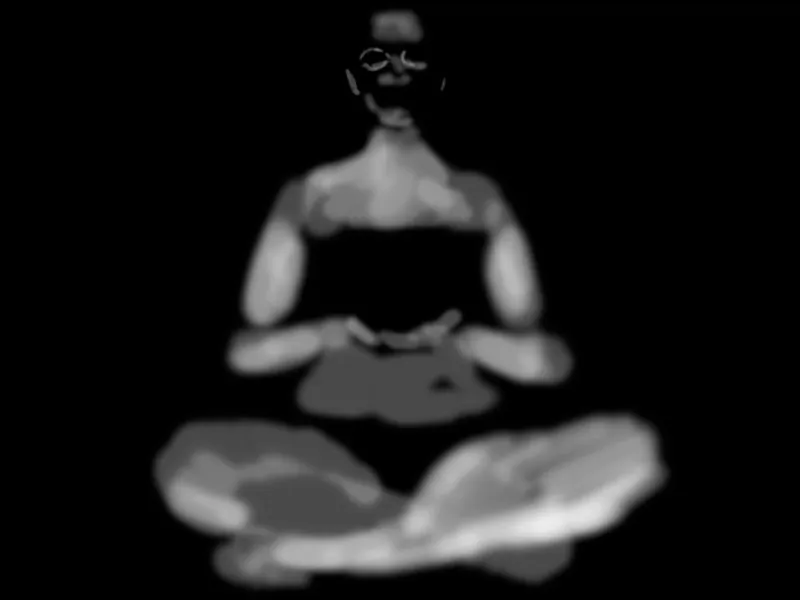
ステップ8:脚の色を均一化する
脚にはマットからの強い色反射があるため、それらの部分をしっかりと色付けしなければなりません。そのため一部の箇所が他の部位よりも色が濃くなっています。この修正は色相/彩度を使って行います。
脚に上で塗りつぶし、マスクアイコンをクリックして選択を反転させ、ショートカットキーUmschalt+Strg+Iで選択を反転させます。色相/彩度に移動し、彩度を-15に減らします。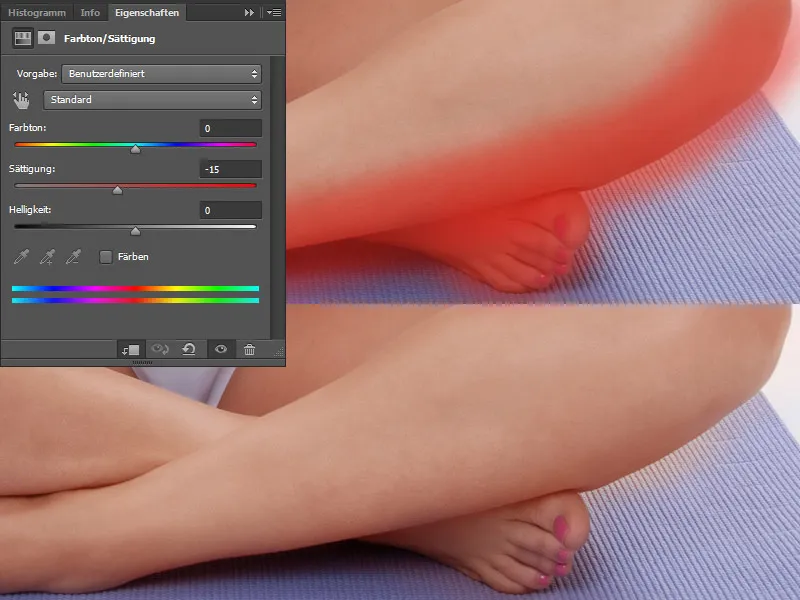
Before/After比較はこんな感じです。
ステップ9:髪の色を均一化する
髪にも色の違いがあります: 髪の生え際にはグレーシャッドがあり、これを修正します。手順は肌と同じです。前景色は明るい箇所から、背景色は暗い箇所から取得します。次に、画像>調整>グラデーションマップに移動します。ダイアログボックスで反転を選択し、OKで確認します。塗りつぶし方法で色を選択します。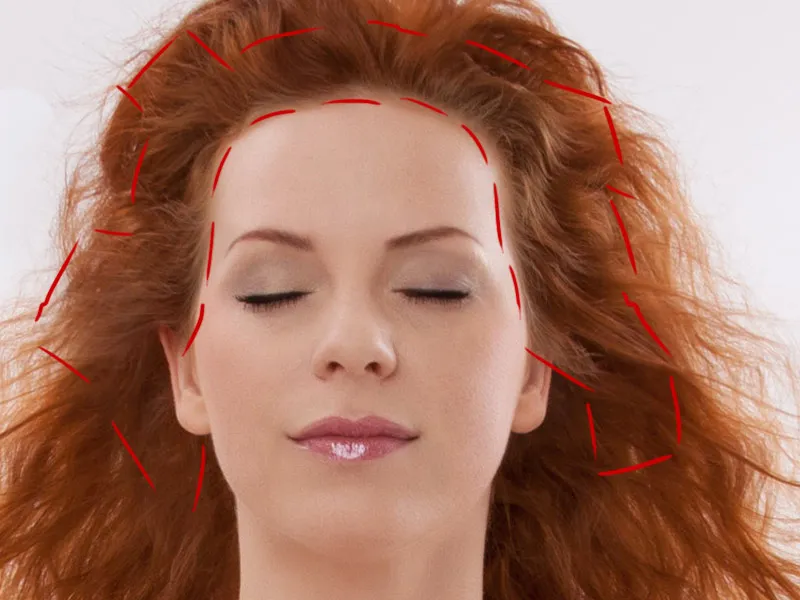
色のバランスで色を修正します。黒いマスクでレイヤーを隠し、Alt-キーを押しながらマスクアイコンをクリックします。流れるようなカンでPinselを使用し、髪に塗ります。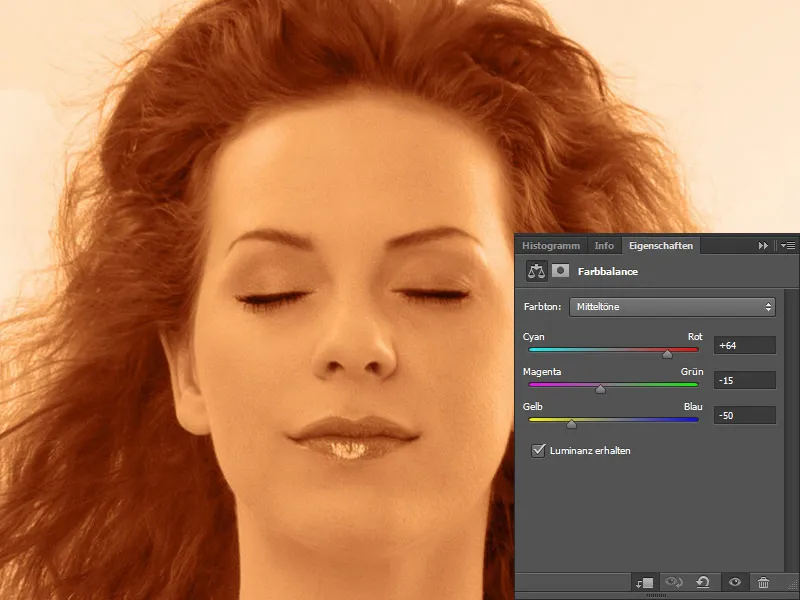
私のマスクはこのように見えます…
…そして結果はこちらです:
ステップ10:最終調整
色を付けることで画像全体に赤みがかってしまったので、選択的色調整で修正します。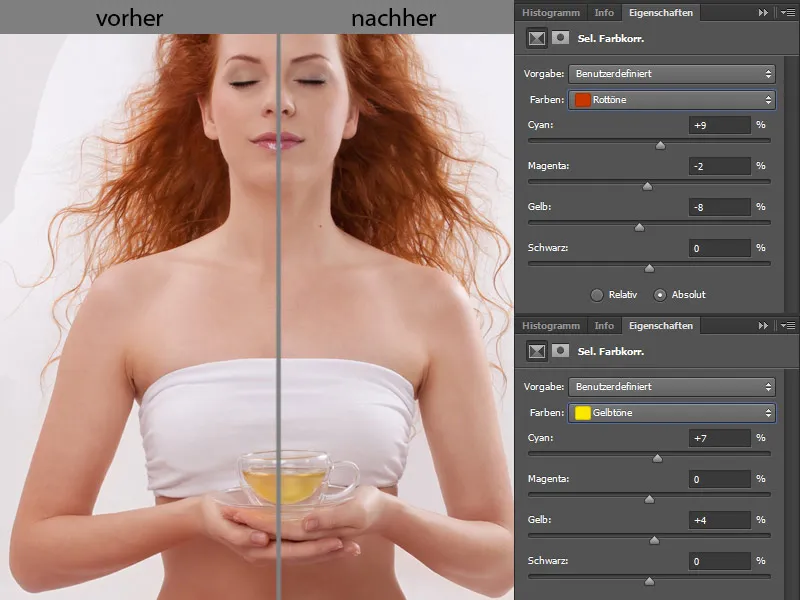
ここが私のレイヤーパレットです: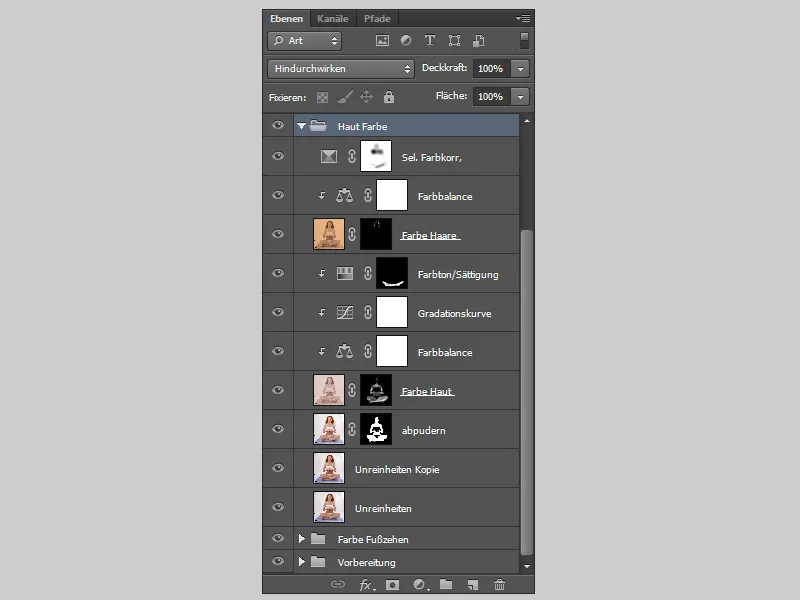
ステップ11: レタッチ
レタッチのために、ソフトライトモードで新しいレイヤーを作成し、ソフトライトモードで塗りつぶし(中間灰色、50%)を選択します。
そのレイヤーで、ふんわりとした筆を使用し、透明度とフローは約10%に設定します。暗い部分を明るくし、明るい部分を暗くします。肌のシミをよく見るために、チャンネルミキサーに移動し、モノクロームを選択します。スライダーを調整して、シミがよく見えるように画像をコントラスト豊かにします。レタッチでは、画像を何度も拡大・縮小することが重要です。100%で良く見えるものが33%では上手く見えないことがあります。比率を素早く失うことがあります。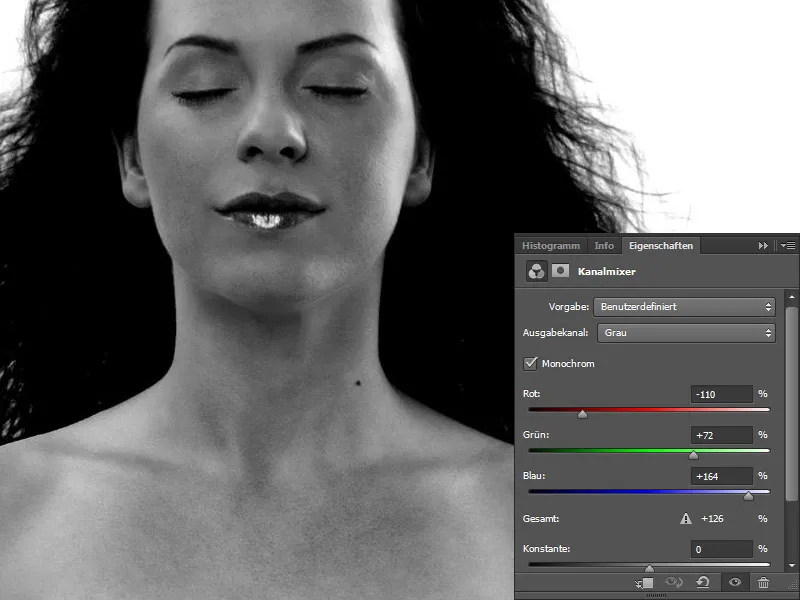
3つのレイヤーをフォルダーにまとめて、「レタッチ」と名付けます。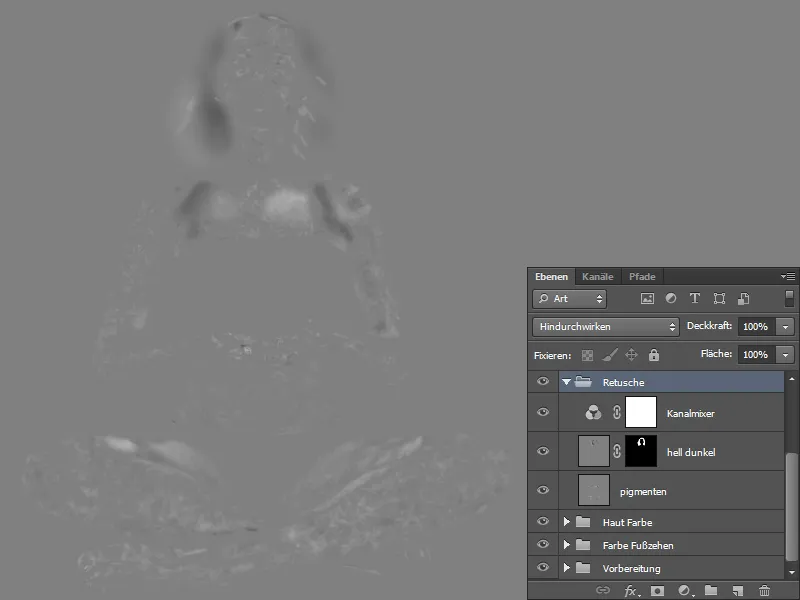
ステップ12: 服の形作り
キーボードショートカットCtrl+Shift+Alt+Eですべてのレイヤーをコピーします。それから新しい空のレイヤーを作成し、パンツのしわを指でぼかします。そのために指でぼかしツールを使用し、強さは50%に設定し、全レイヤーを含むにチェックを入れ、しわを優しくぼかします。そのレイヤーを「指でぼかし」と名付けます。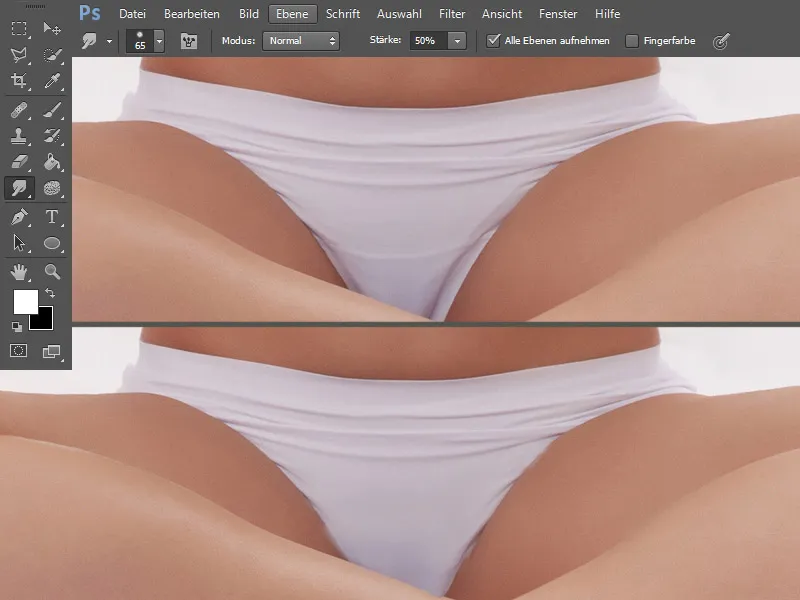
ステップ13: 色付け
パンツの色付け
パンツにリニアライトモードで新しい空のレイヤーを作成し、緑色を選択してパンツに色を塗ります。そのレイヤーを「パンツ」と名付けます。
色付けにより不要なエッジが生じたため、クローンスタンプツールを使用してそれらをすべて取り除きます。これをおこなうために新しいレイヤーを作成し、「クローンスタンプ」と名付けます。クローンスタンプのサイズを少し小さく設定し、不透明度とフローは100%のままにします。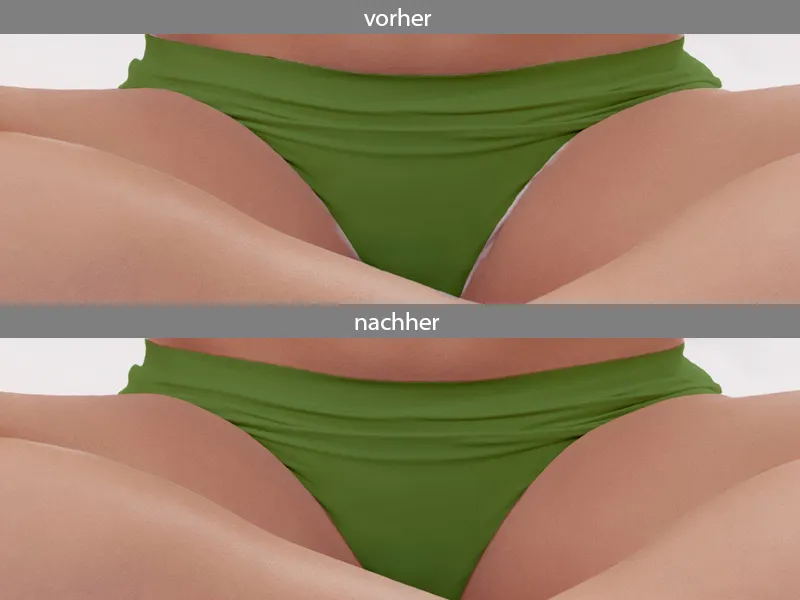
トップスの色付け
同じモードと色でトップスのための新しいレイヤーを作成します。そのレイヤーを黒マスクで非表示にし、「Alt」キーを押しながらマスクシンボルをクリックします。白色で色を塗ります。ティーカップがガラス製であるため、緑色も透過しなければなりません。やわらかい筆を使用し、透明度とフローを15%に設定し、ガラス部分に優しく塗ります。
ステップ14: トップス - 光の反射
新しいレイヤーで、硬い筆を使用して、低い透明度とフローで光の反射を描きます。しわを慎重に描きます。色は非常に明るい緑色です。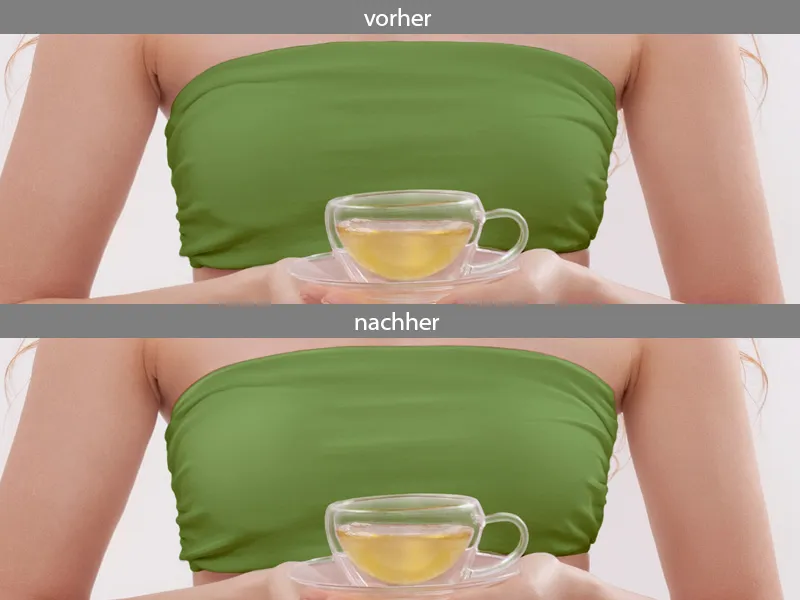
こちらが私のレイヤーパレットです: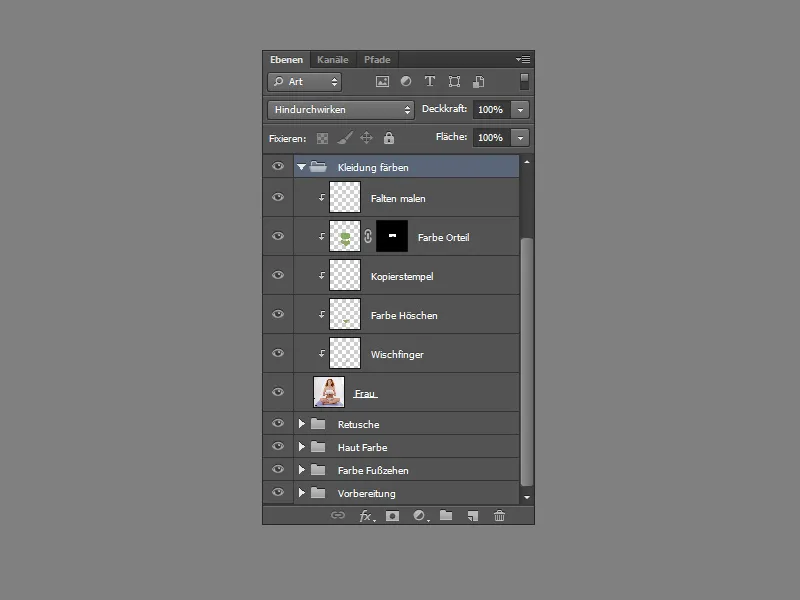
ステップ15: コントラスト
Ctrl+Shift+Alt+Eですべてのレイヤーをコピーします。このレイヤーを再度複製し、モードをソフトライトに設定し、透明度を50%にします。画像のコントラストが向上しましたが、赤みが強すぎます。これを色相/彩度で修正します。色相を+45、彩度を-45に設定します。マスクシンボルをクリックして、黒色で髪と衣服を塗りつぶし、変更を肌にのみ適用するようにします。これらのレイヤーをフォルダーにまとめ、「コントラスト」と名付けます。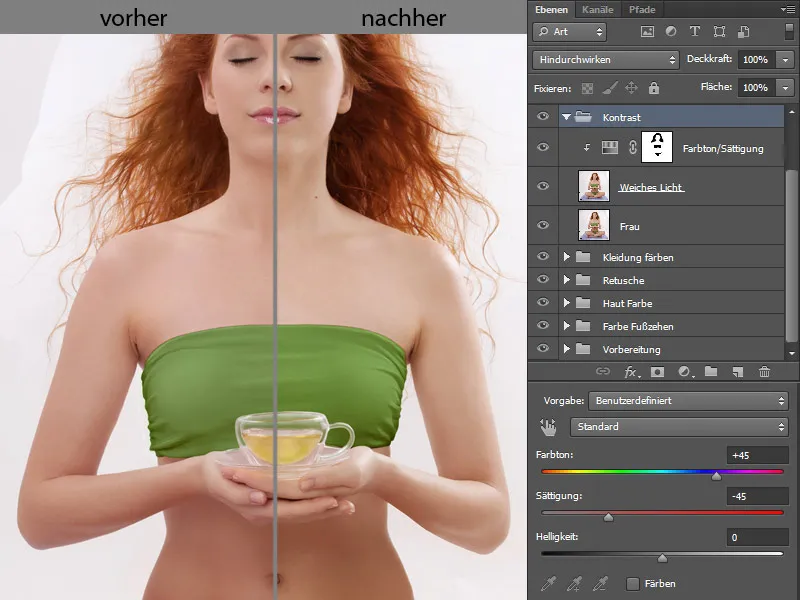
ステップ16: 抽出
再度、Ctrl+Shift+Alt+Eですべてのレイヤーをコピーします。その下に白いレイヤーを作成します。女性のレイヤーに移動し、クイック選択ツールを選択し、女性全体をなぞります。選択が多すぎる場合は、+か–をクリックして選択を調整します。
すべての領域を選択したら、「境界を改善」をクリックします。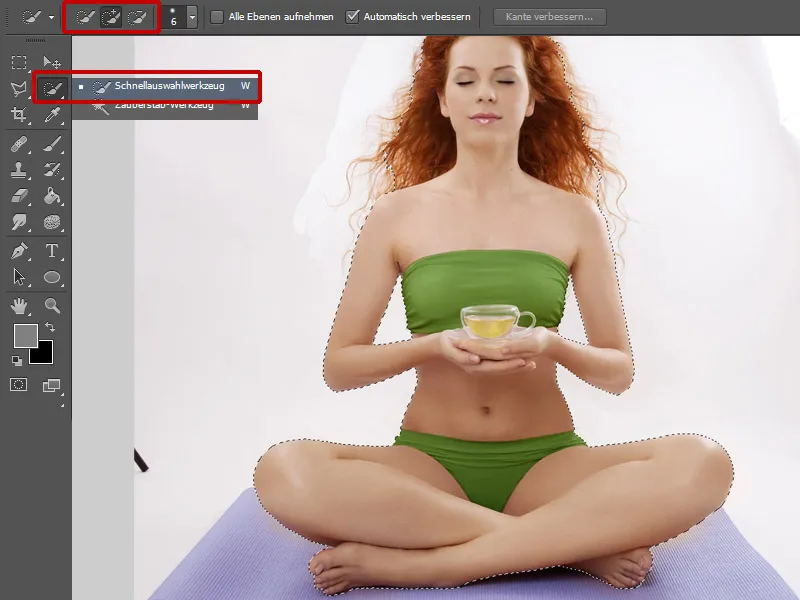
選択を修正できるウィンドウが開きます。半径を改善ツールで髪の毛をなぞります。可能な限り多くの髪の毛を残すことが重要です。エッジ検出でスマート半径を選択し、半径を3 Pxに設定します。エッジシフトを+35%にして、変更をOKで確認します。うまく抽出されていない部分、例えばつま先など、マスクに描き込んで適切な結果になるまで修正します。これらのレイヤーをフォルダーにまとめ、「抽出」と名付けます。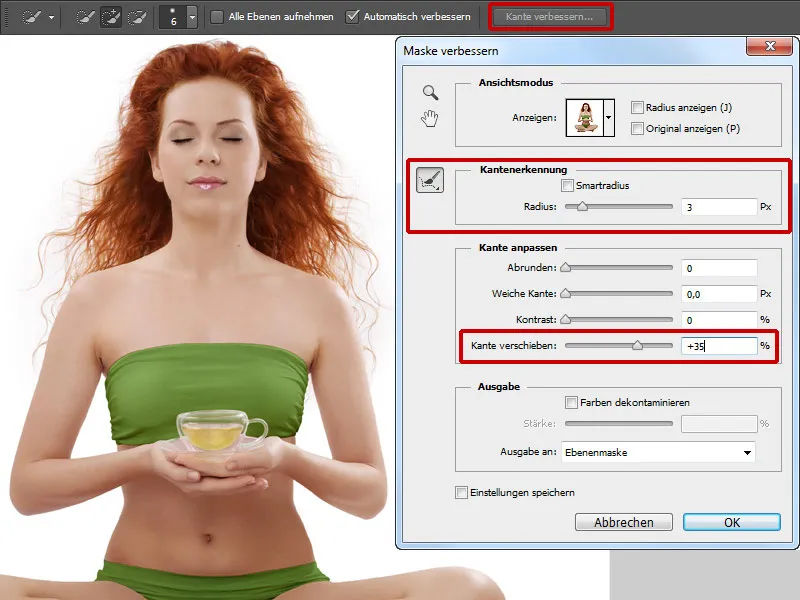
ステップ17: ティーカップ
イメージ内のティーカップは重要な要素であり、適切に表現する必要があります。最初に紅茶の色を変えます。マスクアイコンをクリックし、柔らかな
次に、カラー適用レイヤーで新しいレイヤーを作成し、pipetteで紅茶の色を取り、カップの中心と少し端になめらかなブラシで低い不透明度とフローで塗ります。 適した色を選択する際には常にpipetteを使用します。このようにして、ティーカップに光を与えます。最後に、輪郭を追加します。これにより、ティーカップにさらに表現力が加わります。これは、角の丸いやや硬めのブラシを使用して行います。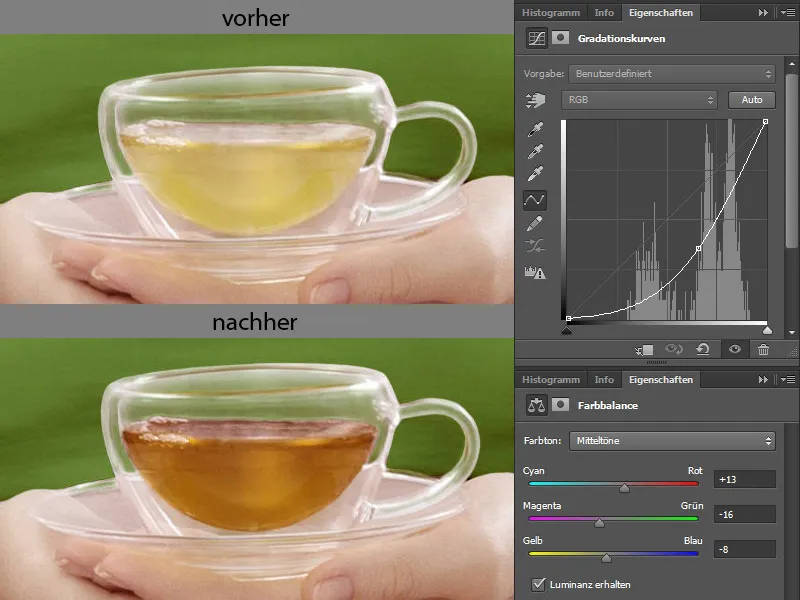
このレイヤーをフォルダに入れ、"ティーカップ"と名前を付けます。
ステップ18: 顔
まつ毛と眉を描く
新しいレイヤーを作成し、"まつ毛、眉"と名前を付けます。 ブラシ設定で形状特性にチェックを入れ、ジッターのサイズではスライダーを約22%に設定します。小さなブラシサイズと低い不透明度とフローでまつ毛と眉を描きます。 描いている都度、pipetteで色を取ります。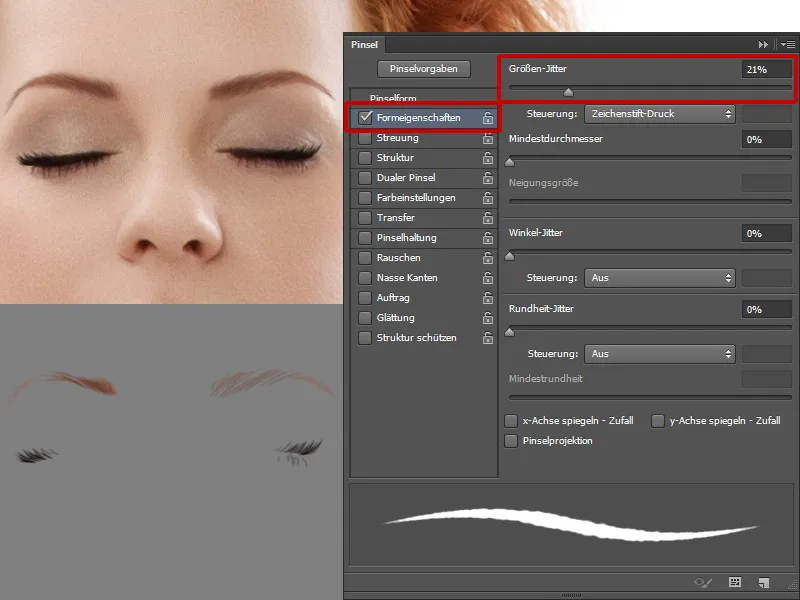
唇
下唇が気に入らないので、置き換えます。 気に入った唇の画像を探し、lassoで下唇を選択し、画像に追加します。 Transformを使用して形状を調整します。 下唇のレイヤーを複製し、キーボードショートカットCtrl+Tでレイヤーを縦方向に反転します。 レイヤーを"上唇"と名前を付け、黒いマスクで非表示にします。 白いブラシを使用して輝きを描きます。 これにより、唇にボリュームが加わります。
唇の上にマスクアイコンをクリックし、唇と頬に塗りつぶして、頬に少し色を付け、唇の色を変更します。 マスクに再度クリックして選択を読み込み、反転させ、カラーバランスに入ります。
新しいレイヤーをソフトライトモードで作成し、レイヤーを50%グレーで塗りつぶします。 低い不透明度とフロー(約10%)を持つ柔らかいブラシで色ムラを調整し、まぶたを少し強調し、鼻に輪郭を付けます。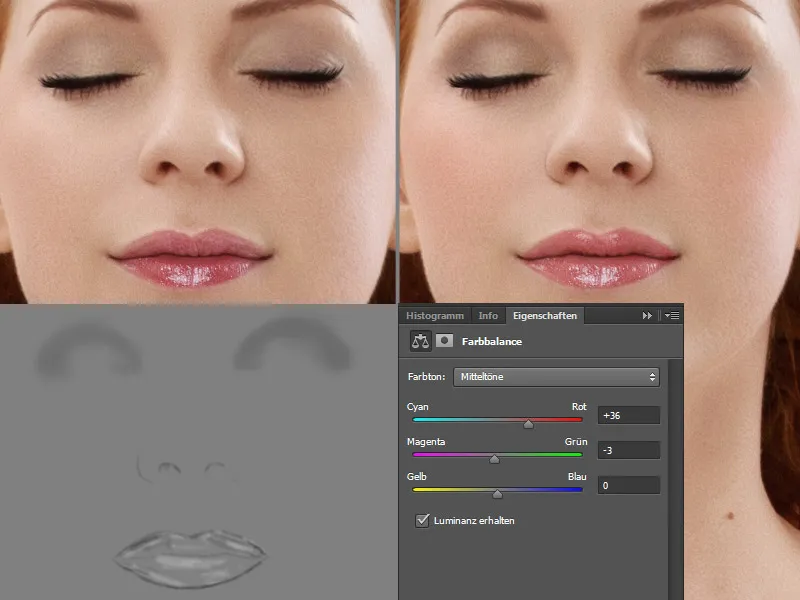
そばかす
最後に、いくつかのそばかすを描きます。 新しいレイヤーにそばかすを描きます。 多くの大きな小さな点のブラシを使用します。 そばかすの色は暖かい赤みがかった茶色です。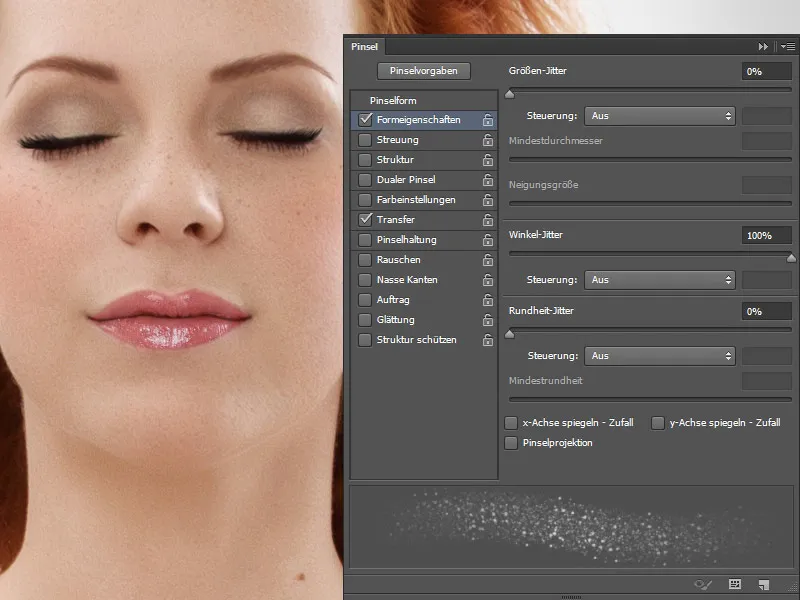
こちらが私のレイヤーパレットです。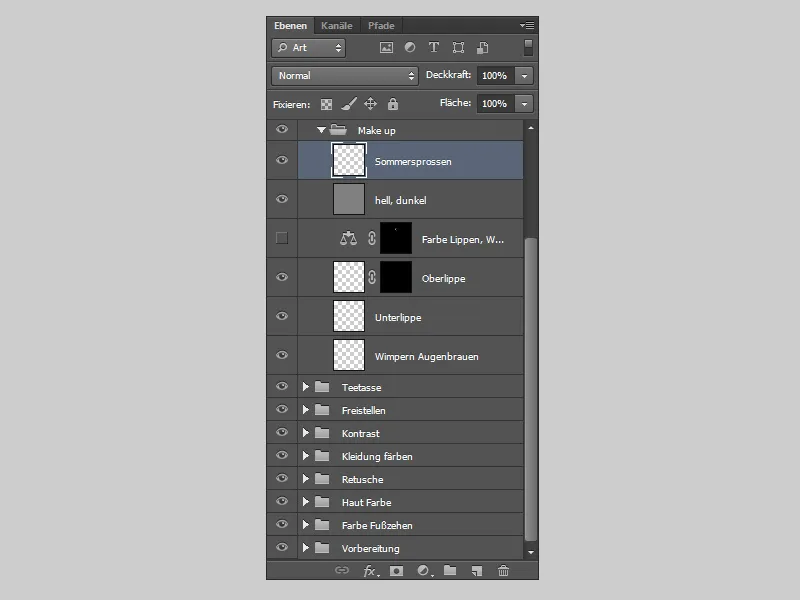
そして、編集の最後にこうなります。.webp?tutkfid=78112)


